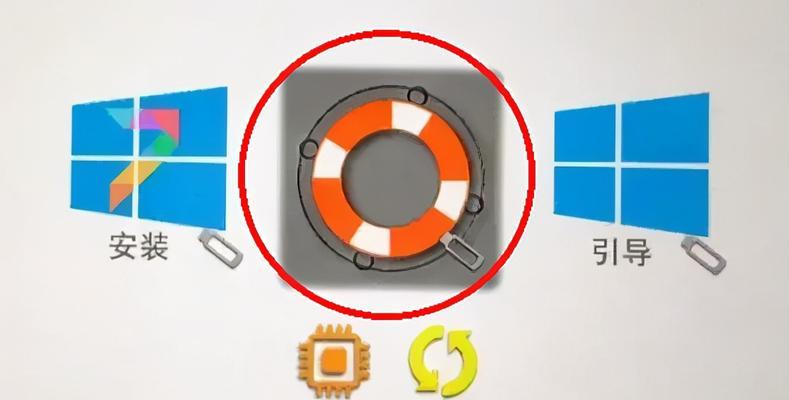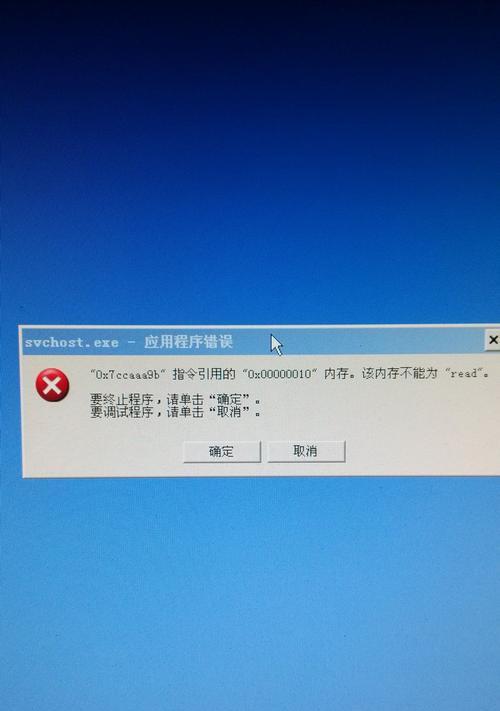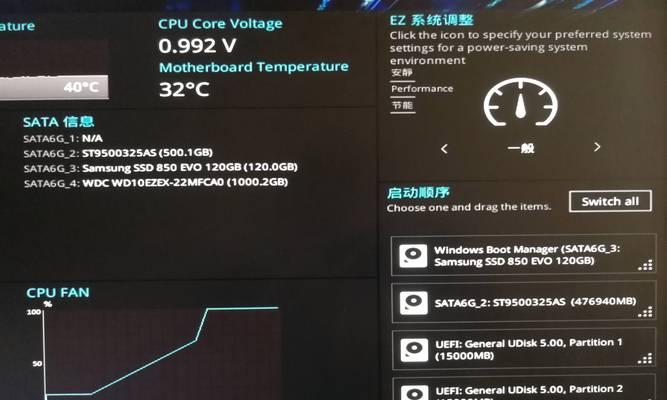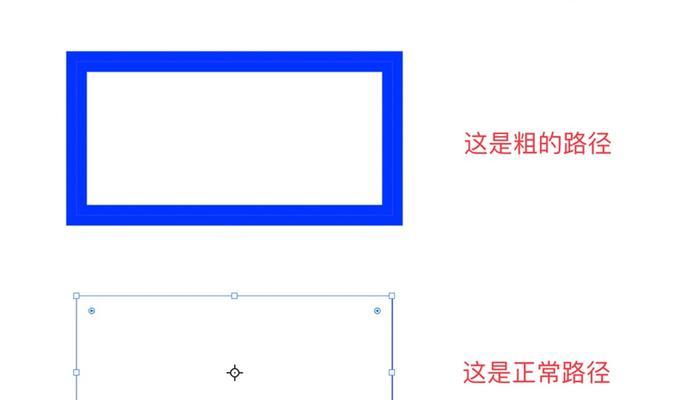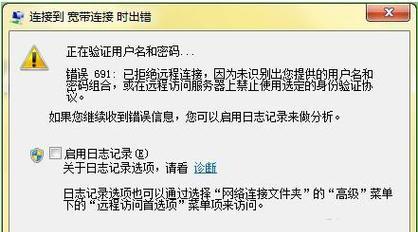随着数字化时代的发展,我们每天都在面对大量的数据。而小米电脑作为一款优秀的设备,很多用户可能会遇到存储不足的问题。在这篇文章中,我们将为您介绍如何扩容小米电脑的磁盘,让您轻松解决存储问题,享受更大容量的便利。

一、了解小米电脑磁盘扩容的必要性
在使用小米电脑的过程中,随着时间的推移和数据的积累,您可能会发现原先的磁盘空间已经无法满足您的需求。这时候,磁盘扩容就显得尤为重要了。只有拥有足够的磁盘空间,您才能存储更多的文件、安装更多的软件,让您的电脑运行更加流畅。
二、了解小米电脑磁盘扩容的方法
1.外接硬盘扩容:通过连接一个外接硬盘,您可以将部分文件转移到外接硬盘上,释放电脑内部的存储空间。
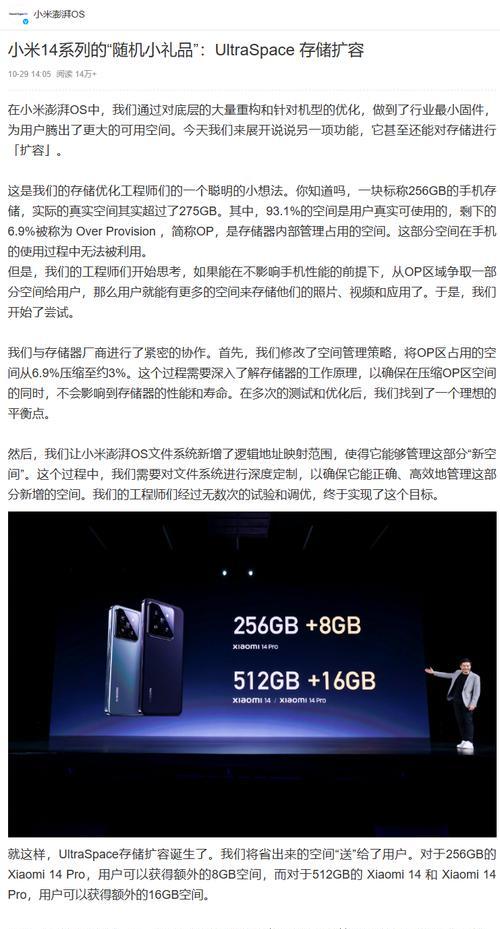
2.系统分区调整:通过调整磁盘分区的大小,可以扩大系统盘的容量,从而增加可用空间。
3.使用磁盘管理工具:小米电脑自带了磁盘管理工具,您可以通过它来对磁盘进行扩容或合并操作。
三、外接硬盘扩容的详细步骤
1.选择合适的外接硬盘:根据自己的需求和预算,选择一个容量适当且性能良好的外接硬盘。
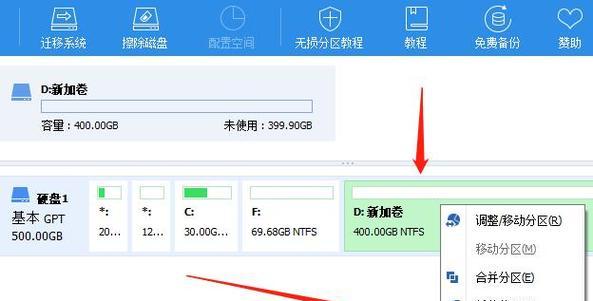
2.连接外接硬盘:使用数据线将外接硬盘连接到小米电脑上。
3.备份重要文件:在开始转移文件之前,务必将重要的文件备份到其他安全的位置,以防数据丢失。
4.转移文件:使用文件管理器将不常用的文件或大型文件转移到外接硬盘上,释放电脑内部的存储空间。
四、系统分区调整的详细步骤
1.打开磁盘管理工具:点击“开始”菜单,输入“磁盘管理”并回车,打开小米电脑的磁盘管理工具。
2.缩小现有分区:在磁盘管理界面上,找到要缩小的分区,右键点击选择“收缩卷”,按照提示操作进行缩小。
3.创建新的分区:在缩小分区的空闲空间上,右键点击选择“新建简单卷”,按照提示操作进行新建分区。
4.格式化新分区:在磁盘管理界面上,找到新创建的分区,右键点击选择“格式化卷”,按照提示操作进行格式化。
五、使用磁盘管理工具进行扩容的详细步骤
1.打开磁盘管理工具:点击“开始”菜单,输入“磁盘管理”并回车,打开小米电脑的磁盘管理工具。
2.扩大现有分区:在磁盘管理界面上,找到要扩大的分区,右键点击选择“扩展卷”,按照提示操作进行扩大。
3.指定扩大的大小:根据需求,选择合适的大小进行扩大操作。
4.完成扩容:等待磁盘管理工具完成扩容操作,确认操作成功后即可享受更大的存储空间。
六、常见问题及解决方法
1.手动扩容失败:可能是由于硬盘分区已达到最大限制,此时需要使用第三方磁盘管理工具进行扩容。
2.数据丢失:在进行磁盘扩容操作之前,务必备份重要的文件,以防数据丢失。
通过本文的介绍,相信您已经了解了小米电脑磁盘扩容的方法和步骤。无论是外接硬盘扩容、系统分区调整还是使用磁盘管理工具进行扩容,都能帮助您轻松解决存储不足的问题,享受更大容量的便利。希望本文对您有所帮助!